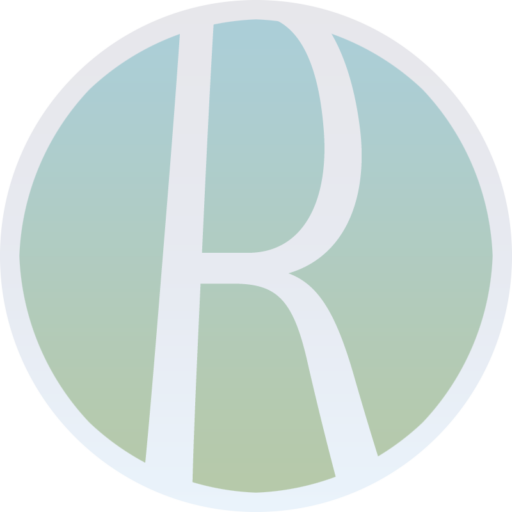ここからはプリントパックのWebサイト上での話です。
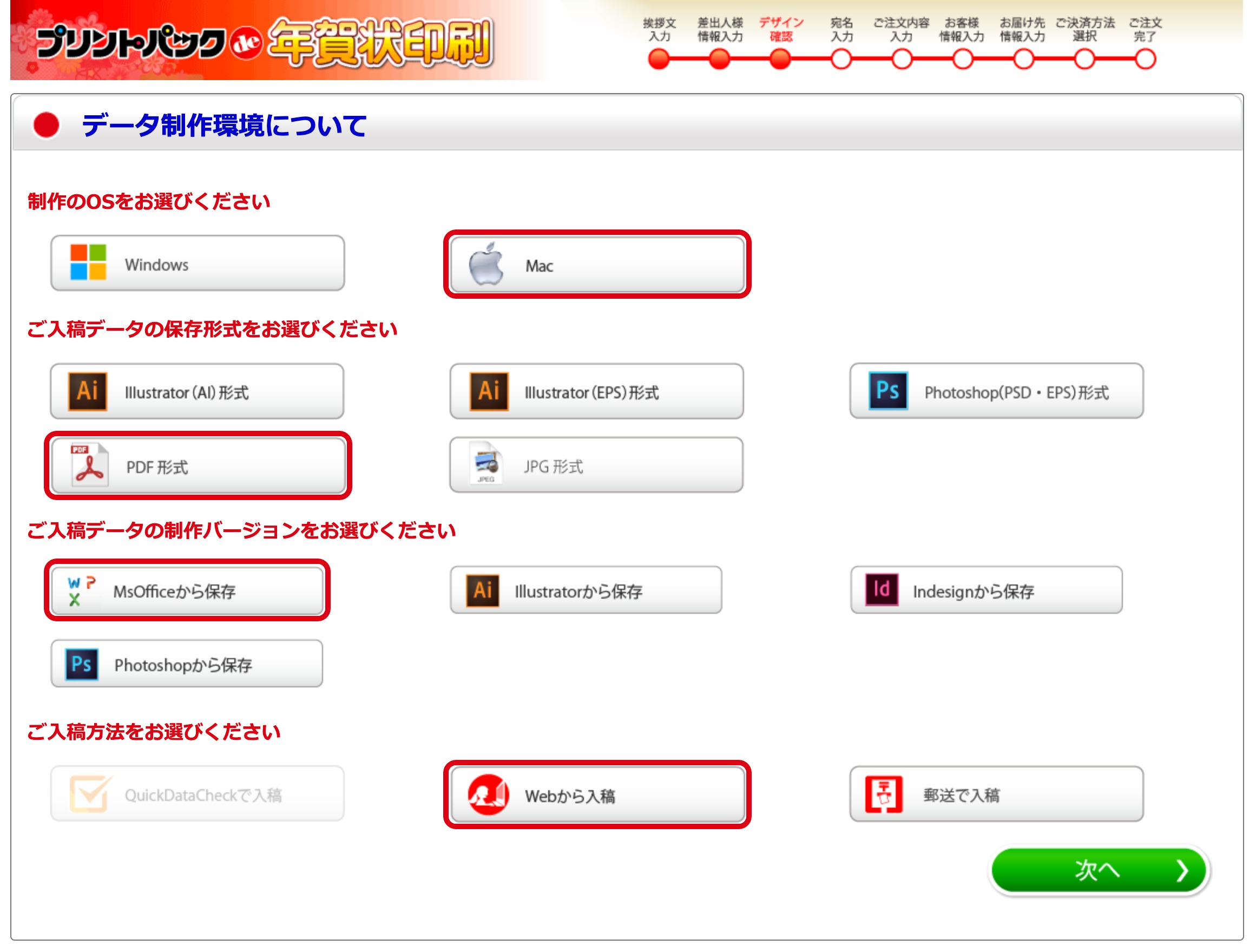
スクショの通り、制作OSは「Mac」、入稿データの保存形式は「PDF形式」、そして一番重要な点ですが入稿データの制作バージョンは「MsOfficeから保存」としました。
選択肢は他に「Illustratorから保存」「Indesignから保存」「Photoshopから保存」しかありません。デザイン専用アプリではない、という点では一番近いかと考え、「MsOfficeから保存」を選びました。
但し、本当はMsOfficeからではないこと、Canvaからの保存であることを伝えたく、ファイル名を「年賀状|Canvaで作成後フォントアウトライン済み.pdf」としました。グラフィックなど他の印刷通販の場合、入稿に際し、伝えたい関連事項を補足できる項目があったりもするのですが、プリントパックの場合、そうした項目がなかったので、苦肉の策でファイル名に入れ込みました…。
後は通常のプリントパックでの工程と同じです。
さて結果です。12月23日夜に入稿、1時間以内に「データチェックが完了」のメールを受信。無事にデータチェックは通過しました。7営業日コースにしたのですが、年賀状だからか、28日には手元に届きました。発注・入稿から納品まで、特にプリントパックからの個別確認・修正依頼・問い合わせ等は一切ありませんでした。
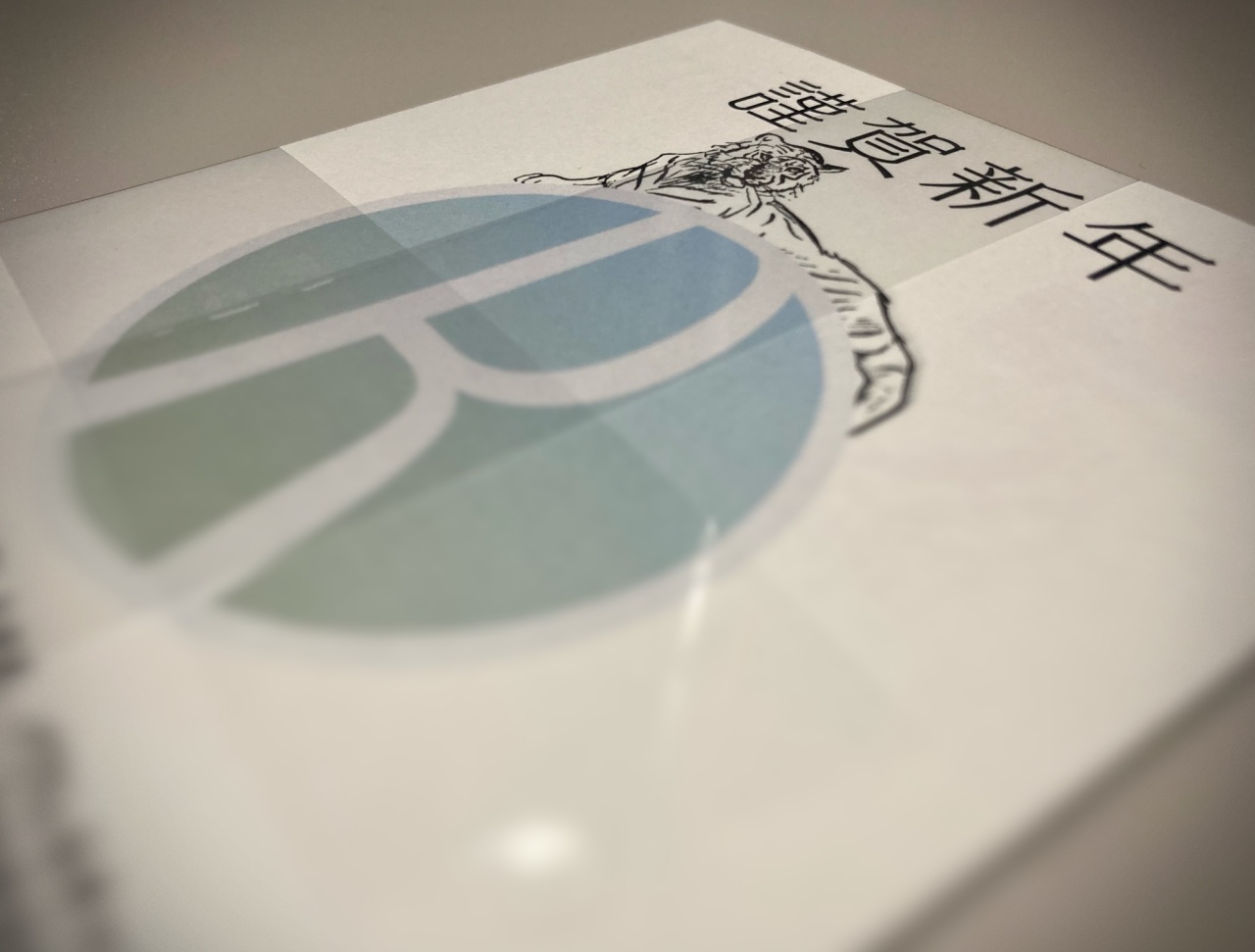
仕上がりはとても満足いくものでした。RGBからCMYKへの変化は当然ありますが、十分想定内のものでした。
クライアントがいる受託案件や、ページ構成もの、大量印刷するもの、市販品のパッケージ等についてはさすがに躊躇し、Adobe製品を用いると思いますが、自社案件でかつ小ロットのもの、簡易的なものであれば今後もCanvaで作業しようかと思いました。
さて、一方でCanvaにとても似たサービスとしてAdobeの「Creative Cloud Express」があります。従来「Adobe Spark」と呼ばれていたものがこの12月中旬に名称変更、アップデートされたものです。
実は、はじめはこのCreative Cloud Expressでやってみようと思ったのですが、以下の問題がありました。
- PDFでのダウンロードは可能だが、トリムマーク(トンボ)付きのデータが作成できない(模様)。
これに尽きます。正直、今後もしAdobeがこの点を改善したとしたら「Creative Cloud Expressでデザイン、プリントパックで印刷」も試してみたいと考えています。その他はCanvaと比べ、かなり肉薄、競合している印象です…。
以上、ご参考になると幸いです…😊
| 《関連リンク》 ▶︎ Canva |
| 参考にされる場合は、あくまで自己責任でご判断ください。当サイトは如何なる保証も行うものではありません。必ず予め当規約をご確認ください。 |